Planet-surf.com törlés (víruseltávolítási útmutató)
Eltávolítási Útmutató - Planet-surf.com
Mi az, hogy Planet-surf.com?
A legfontosabb tudnivalók a Planet-surf.com vírusról
A Planet-surf.com vírus egy kevés funkcionalitással rendelkező keresőmotor, amelyet böngészést segítő megbízható eszközként hirdetnek. A vírus főleg a francia nyelvű területeket megcélozva készítették, tehát leginkább Afrikában, Európában és Kanadában tevékenykedik. A biztonsági szakértők vizsgálatai alapján böngészőeltérítőről van szó, ezért telepítése nem ajánlott. Ha többet szeretne tudni a programról, például azért, mert már a rendszerbe jutott, vagy azért, mert el szeretné kerülni, olvassa tovább bejegyzésünket. Ha azonnal a Planet-surf.com eltávolítása érdekli, ugorjon a bejegyzés végére, ahol megtalálja tanácsainkat, melyek segítségével remélhetőleg sikerül eltávolítania ezt a potenciális fenyegetést.
A Planet-surf.com bejutása gyorsan feltűnik. Amint befészkeli magát, módosítja a böngészők beállításait, hogy a Planet-surf.com jelenjen meg kezdőlapként és alapértelmezett keresőmotorként. A weboldal emellett minden böngészőindításkor betöltődik egy új fülön is. A beállítások módosítása mellett a Planet Surf Toolbar nevű eszköztárat is feltelepítheti. Ez a szoftver a vírus folyamatainak akadálymentes működését segíti, és megakadályozza, hogy a felhasználó visszaállítsa a beállításokat az eredeti értékekre. Ha pedig az áldozat csak a vírust távolítja el, de az eszköztárat nem, akkor visszatelepítheti a fertőzést, és ezzel folytatódnak a kétes weboldalakra vezető átirányítások. Nem véletlenül számít gyanúsnak ez a weboldal. Azok a felhasználók, akiknek számítógépükre bejutott a keresőmotor, és ki is próbálták azt, számos problémát jelentettek. A megjelenített találatoknak jellemző semmi közük a keresett kifejezéshez, ellenben nagyrészük az eltérítő partnereinek weboldalaira mutat. A vírus megfigyelhet bizonyos adatokat a böngészési szokásokról, hogy ezek alapján személyre szabott hirdetéseket jeleníthessen meg, növelve a hirdetések megnyitásának esélyét. A Planet-surf.com átirányító által megjelenített hirdetések az esetek nagy többségében megbízhatatlan, valószínűleg fertőző weboldalakat nyitnak meg, amelyek rendkívül kétes tartalmakat rejtenek. Fontos tehát, hogy távol maradjon a vírustól, és ha bejutott, mielőbb távolítsa el. Az eltávolításhoz mi a FortectIntego legújabb változatát ajánljuk, a szoftver kiváló eredményeket tud felmutatni a vírusirtás terén.
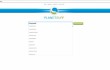
Hogyan juthat a böngészőkbe a Planet-surf.com?
A böngészőeltérítőket a legtöbb esetben a bundling nevű megtévesztő módszerrel terjesztik. Ezzel a stratégiával a kevésbé népszerű de megbízható szoftverek, valamint a potenciálisan kéretlen programok is új felhasználókhoz juthatnak el, szoftvercsomagok formájában. A potenciálisan kéretlen programok készítői azért kedvelik ezt a megoldást, mert népszerű, gyakran letöltött szoftverhez mellékelve nagyobb hatékonysággal terjeszthetik programjukat. A gyors, ajánlott és hasonló nevű telepítési módok azonban általában nem jelenítik meg a mellékleteket, hanem kérdés nélkül a rendszerbe engedik őket. Ha önnek fontos számítógépe biztonsága, mindig az egyéni/custom (vagy haladó/advanced stb.) telepítési módot válassza, és a telepítések minden lépését olvassa át, hogy elutasíthassa a freeware és shareware szoftverekhez mellékelt nemkívánatos programokat. Ha a részletes telepítési módot választja, jelentősen csökkenthet annak az esélyét, hogy malware, trójai vagy más vírus jusson a rendszerbe.
Hogyan távolítható el a Planet-surf.com vírus?
A Planet-surf.com vírus eltávolítása a megfelelő tudás és eszköz birtokában meglehetősen egyszerű. A leghatékonyabb módszer (a biztonsági szakértők szerint is), ha egy megbízható antivírus szoftvert használ. Azért az automatikus módszert javasoljuk, mert a Planet-surf.com vírus további elemeket is a rendszerbe juttathat, ezeket pedig kézzel előkeríteni kifejezetten nehéz feladat lenne. Ha mégis a Planet-surf.com kézi eltávolítását választja, kövesse a lentebb olvasható eltávolítási útmutató lépéseit.
A következő programok közül választva automatikusan helyreállíthatja a vírusok okozta kárt: FortectIntego, SpyHunter 5Combo Cleaner, Malwarebytes. Azért ezeket az alkalmazásokat javasoljuk, mert a potenciálisan kéretlen programokat és a vírusokat is minden kapcsolódó fájllal és regisztrációs bejegyzéssel együtt azonosítani képesek.
Manuális Eltávolítási Útmutató - Planet-surf.com
Planet-surf.com eltávolítása Windows rendszerekből
-
Kattintson ide: Start → Control Panel → Programs and Features (Amennyiben ön Windows XP felhasználó, kattintson ide: Add/Remove Programs.)

-
Amennyiben ön Windows 10 / Windows 8 felhasználó, kattintson a jobb egérgombbal a képernyő bal alsó sarkában. Miután a szükséges Quick Access Menu megjelent, válassza először azt, hogy Control Panel, ezután pedig azt, hogy Uninstall a Program.

-
Távolítsa el a(z) Planet-surf.com szoftvert és a vele kapcsolatos egyéb programokat
Keressen ki a(z) Planet-surf.com bejegyzéseit, valamint a többi mostanában telepített, gyanús programét is. -
Távolítsa el őket és kattintson arra, hogy OK a változások elmentéséhez.

Planet-surf.com eltávolítása Mac OS X rendszerből
-
OS X használata esetén Go gomb a képernyő bal felső részén, majd Applications

-
Applications mappa megjelenése után keresse ki a kártevőt (Planet-surf.com) vagy az egyéb gyanús programokat. Ezután kattintson jobb gombbal ezekre a bejegyzésekre, majd Move to Trash gomb

Planet-surf.com eltávolítása innen: Microsoft Edge
Microsoft Edge beállításainak visszaállítása (1. módszer):
- Indítsa el a Microsoft Edge alkalmazást, majd kattintson a More gombra (három pont a jobb felső sarokban).
- Kattintson a Settings gombra a további beállítások megjelenítéséhez
-
A Settings ablakban kattintson az Clear browsing data alatti Choose what to clear gombr

-
Válasszon ki mindent, amit törölni szeretne, majd Clear gomb.

-
Ezt követően kattintson jobb gombbal a Start gombra (Windows logó). Válassza a Task Manager lehetőséget.

- A Processes ablakban keresse meg a Microsoft Edge bejegyzést.
-
Kattintson rá jobb gombbal, és válassza a Go to details lehetőséget. Ha a Go to details lehetőség nem látható, kattintson a More details gombra, és ismételje meg az előző lépéseket.


-
A Details fülön keressen meg minden Microsoft Edge nevű bejegyzést. Kattintson rájuk jobb gombbal, és válassza a End Task lehetőséget.

Az Microsoft Edge böngésző visszaállítása (2. módszer)
Ha az 1. módszer nem segített, speciális módon kell visszaállítania az Edge böngészőt
- Megjegyzés: először készítsen biztonsági másolatot adatairól!
- Keresse meg ezt a mappát számítógépén
C:\Users\%username%\AppData\Local\Packages\Microsoft.MicrosoftEdge_8wekyb3d8bbwe. -
Jelölje ki a tartalmát, majd kattintson az egér jobb gombjával. Válassza a Delete lehetőséget.

- Kattintson a Start gombra (Windows logó), majd a Search my stuff mezőbe írja be, hogy window power
-
Kattintson jobb gombbal a Windows PowerShell bejegyzésre, majd válassza a Run as administrator lehetőséget.

- Miután már adminisztrátor, a Windows PowerShell ablaka megjelenik. Illessze be a következő parancsot a PS C:\WINDOWS\system32> sor mögé, majd nyomjon entert:
Get-AppXPackage -AllUsers -Name Microsoft.MicrosoftEdge | Foreach {Add-AppxPackage -DisableDevelopmentMode -Register $($_.InstallLocation)\AppXManifest.xml -Verbose}
Ezt követően már nem szabadna, hogy a Planet-surf.com továbbra is Microsoft Edge böngészőjében legyen.
Planet-surf.com eltávolítása innen: Mozilla Firefox (FF)
-
Veszélyes kiterjesztések eltávolítása
Nyissa meg a Mozilla Firefox böngészőt, kattintson a menüikonra (jobb felső sarok), majd Add-ons → Extensions.
-
Válassza ki a(z) Planet-surf.com elemet és minden egyéb gyanús beépülőt. A bejegyzések törléséhez Remove.

-
Állítsa alaphelyzetbe az Mozilla Firefox böngészőt.
Kattintson a kérdőjelre a jobb felső sarokban található Firefox menüben. Ezután Troubleshooting Information.
-
Ezt követően Reset Firefox to its default state üzenet fogadja egy Reset Firefox gombbal. Kattintson a gombra néhányszor a(z) Planet-surf.com eltávolításához.

Planet-surf.com eltávolítása innen: Google Chrome
-
Kártékony beépülők eltávolítása
Nyissa meg a Google Chrome böngészőt, kattintson a menüikonra (jobb felső sarok), majd Tools → Extensions.
-
Válassza ki a(z) Planet-surf.com bejegyzéseit és minden egyéb kártékony beépülőt, majd a szemetes ikon segítségével távolítsa el őket.

-
Kattintson ismét a menügombra, majd az itt megjelenő Search szekció alatt Settings → Manage Search engines.

-
A következő, Search Engines... menüből távolítsa el a kártékony keresőket. Érdemes csak a Google-t, vagy az ön által korábban használt domaint meghagyni.

-
Állítsa alaphelyzetbe az Google Chrome böngészőt.
Kattintson a menügombra a(z) Google Chrome jobb felső sarkában, majd Settings. -
Görgessen a lap aljára, ott pedig Reset browser settings.

-
A jelenlegi lépés és a(z) Planet-surf.com eltávolításának befejezéséhez nyomjon Reset gombot.

Planet-surf.com eltávolítása innen: Safari
-
Veszélyes kiterjesztések eltávolítása
Indítson egy Safari böngészőt, majd a bal felső részen található menüben válassza azt, hogy Safari, ezután pedig azt, hogy Preferences
-
Válassza azt, hogy Extensions. Keressen Planet-surf.com vagy más gyanús bejegyzést, majd távolítsa el őket: Uninstall gomb

-
Állítsa alaphelyzetbe az Safari böngészőt.
Nyisson Safari böngészőt és kattintson az ablak bal felső részén található menü Safari elemére. Itt válassza azt, hogy Reset Safari...
-
Most egy részletes alaphelyzetbe-állítási ablakot láthat. Általában minden opció be van jelölve, de ha szeretné, megadhatja a helyreállítandó kategóriákat. A kártevő (Planet-surf.com) eltávolításának befejezéshez Planet-surf.com gombot nyomjon.

Azt tanácsoljuk, hogy a potenciálisan kéretlen program eltávolítása és a böngészők helyreállítása után vizsgálja át a rendszert egy megbízható antispyware programmal. Ezzel megszabadulhat a kártevő (Planet-surf.com) hátramaradt regisztrációs bejegyzéseitől és az esetleges további parazitáktól és malware-fertőzésektől is. Válasszon az általunk ajánlott malware-eltávolítók közül: FortectIntego, SpyHunter 5Combo Cleaner vagy Malwarebytes.




























